Apple 14plus를 Ace Assistant에 연결하는 방법에 대한 튜토리얼
지속적인 기술의 발전과 발전으로 우리는 더 이상 사무에만 국한되지 않고 모바일 오피스가 점차 현시대의 주요 트렌드가 되었습니다. 때로는 휴대폰으로 받은 업무 파일을 컴퓨터로 전송하여 처리해야 하는 경우도 있습니다. 그렇다면 14plus를 Aisi Assistant에 연결하여 파일을 컴퓨터로 전송하려면 어떻게 해야 할까요?Apple 14plus를 Ace Assistant에 연결하는 방법에 대한 튜토리얼을 살펴보겠습니다.

Apple 14plus를 Ace Assistant에 연결하는 방법에 대한 튜토리얼
조명 데이터 케이블을 사용하여 iPhone을 컴퓨터에 연결하고, 휴대폰에 신뢰 메시지가 표시되면 [이 장치 신뢰]를 클릭하세요.

Aisi Assistant가 iPhone 정보를 인식하고 읽을 때까지 기다리십시오. 완료 후 잠시 기다리면 Aisi Assistant가 iPhone에 표시됩니다.

Aisi Assistant 연결 실패 후 해결 방법
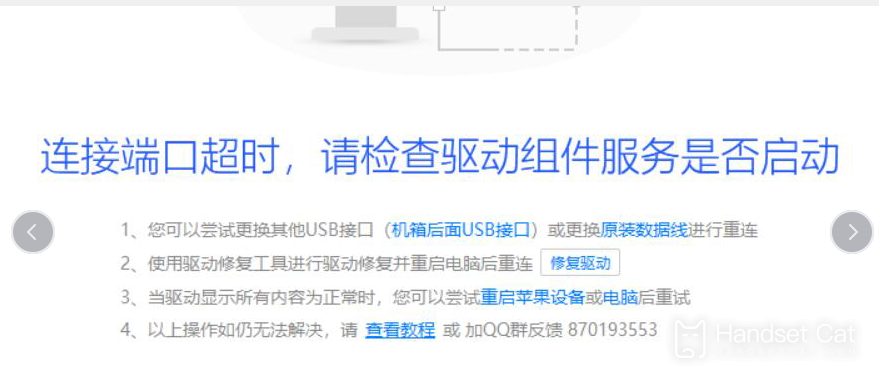
해결책: Apple iPhone 14는 AISI Assistant에 연결할 수 없으며 충전만 가능합니다. 문제를 해결하려면 다음 단계를 따르십시오.
데이터 케이블에 문제가 있나요?원본 또는 MFI Apple 공식 인증 데이터 케이블을 사용하여 컴퓨터 뒤의 USB에 연결하는 것이 가장 좋습니다. 케이블을 충전할 수 있다고 해서 데이터 전송을 위해 컴퓨터에 연결할 수 있다는 의미는 아닙니다.
컴퓨터를 켜고 장치 관리자로 이동하여 다음 두 항목이 있는지 확인하십시오(드라이버가 성공적으로 설치되었는지 여부).
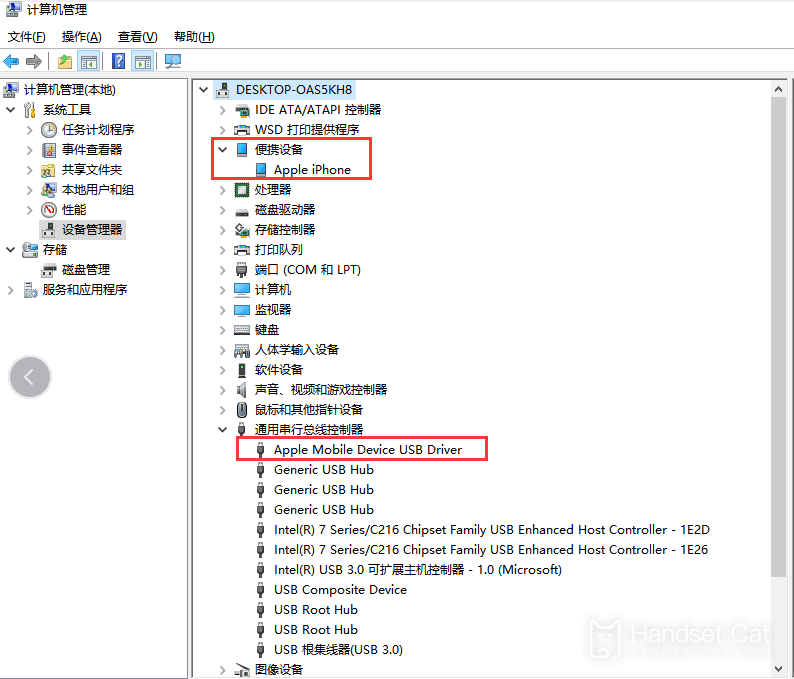
a. 둘 다 있지만 여전히 정상적으로 연결할 수 없는 경우 컴퓨터의 바이러스 백신 소프트웨어를 끄고 휴대폰을 다시 시작한 다음 마우스 오른쪽 버튼을 클릭하여 두 드라이버를 제거한 다음 장치를 USB 인터페이스에 연결하십시오. 컴퓨터 호스트의 뒷면.
b. 둘 다 없으면 케이블에 문제가 있는 것입니다.
c. 휴대용 장치만 있는 경우 장치를 컴퓨터 호스트 뒷면의 USB에 연결하고 AIS Assistant를 열고 도구 상자 - iTunes 및 드라이버 - iTunes 제거를 입력하고 AIS Assistant를 사용하여 드라이버를 복구한 다음 확인하십시오. 장치 관리자에 해당 두 개가 있는지 여부, 가능한 경우 연결을 시도할 수 있습니다.
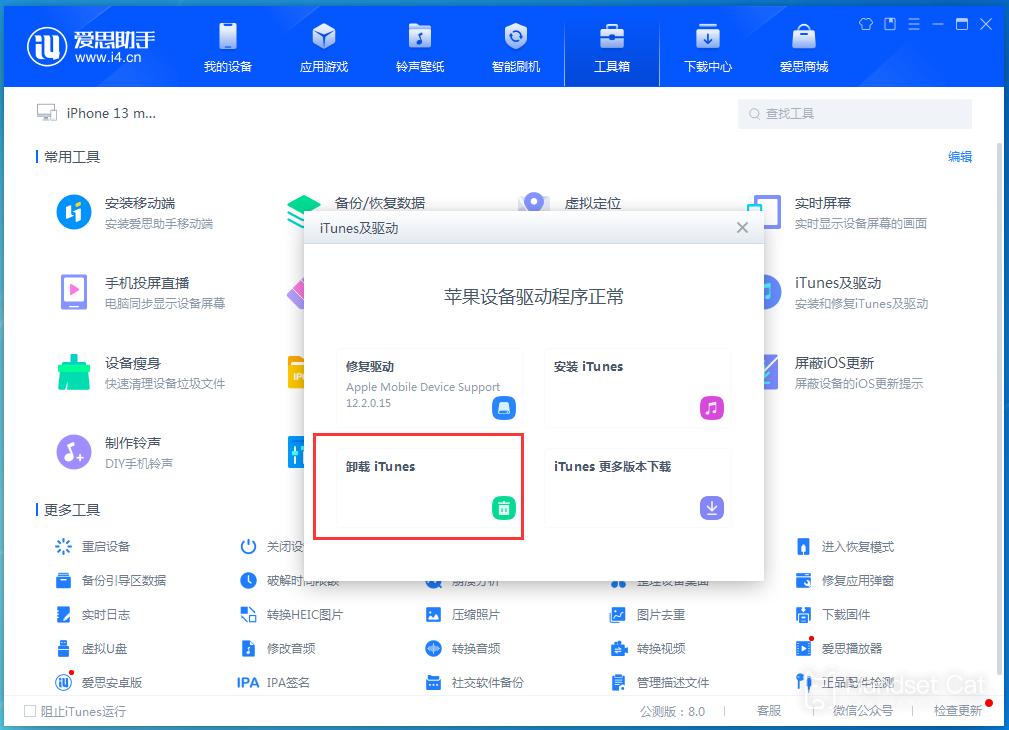
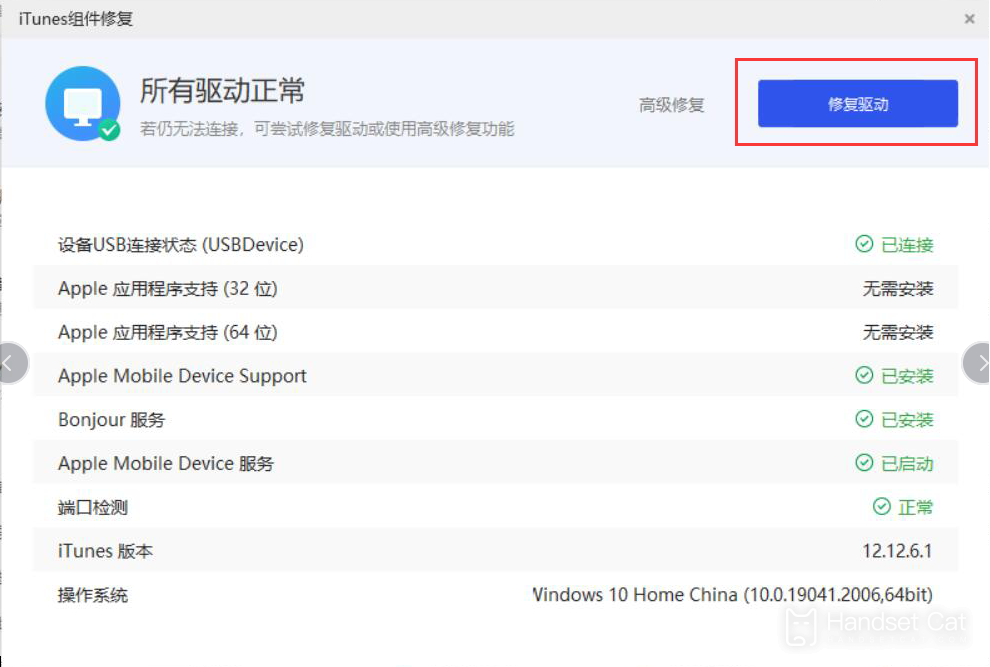
Apple 14plus는 소프트웨어 기능이 상대적으로 풍부합니다. 성능 경험이든 실용적인 소프트웨어이든 사용자는 AISI Assistant에 연결하는 기능을 사용하여 중요한 것을 전송할 수도 있습니다. 정보 실수로 인한 데이터 손실을 방지하려면 컴퓨터에 백업하세요.













